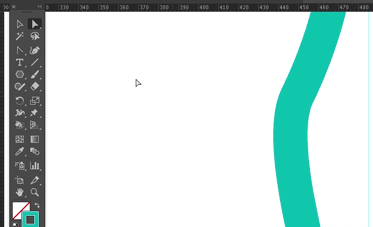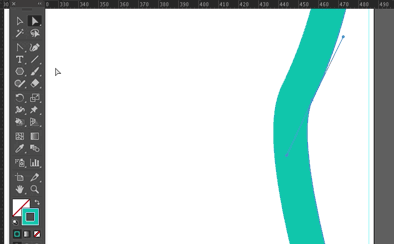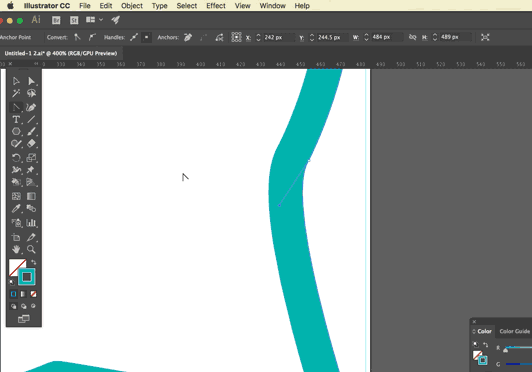नीचे की छवि में मैं हरे रंग की बिंदीदार रेखा के साथ हरे लंगर बिंदु की स्थिति को स्थानांतरित करना चाहता हूं (मैं वहां से मुक्त हो गया, छवि यह लंगर बिंदु संभाल की रेखा का एक सीधा विस्तार है)। मैं ऐसा करना चाहूंगा जबकि सियान एंकर पॉइंट को रखने के साथ-साथ ग्रीन लाइन की दिशा भी बंद हो। ध्यान दें कि यह तड़क-भड़क वाला कोण नहीं है (90, 45, आदि) और न ही मेरे पास ऐसी कोई रेखा है जिसे मैं स्नैप कर सकता था।
क्या यह किसी तरह संभव है?
एक ही तरीका है जिसके बारे में मैं सोच सकता हूं कि एक लाइन ग्रीन लाइन की दिशा खींचती है और उसे स्नैप करती है, लेकिन यह बहुत पिछड़ा हुआ लगता है।